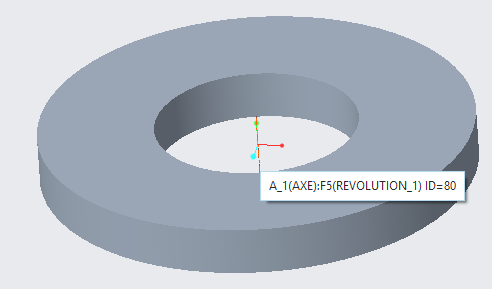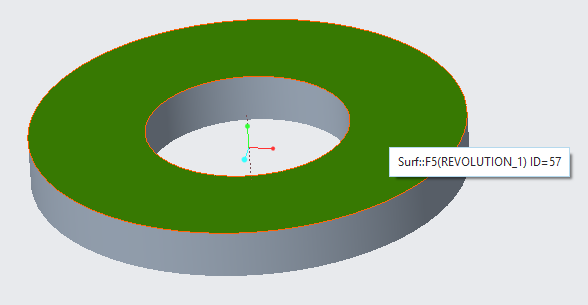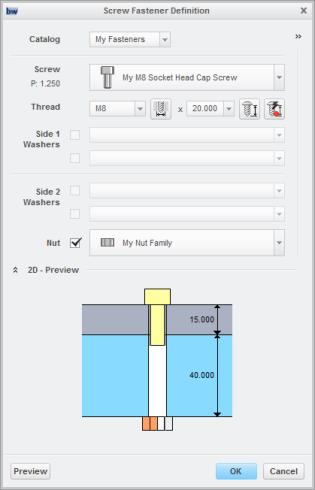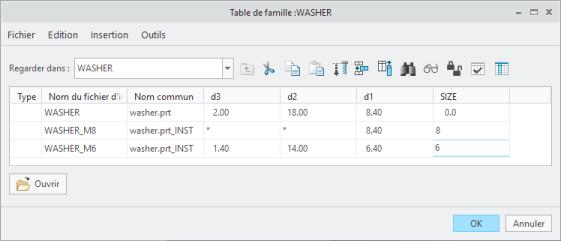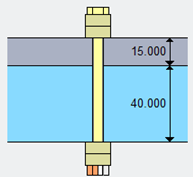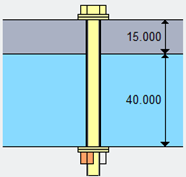Exercice 10 : Correction des problèmes associés à l'ajout de boulons hérités
1. Dans l'Explorateur Windows, accédez à l'emplacement <emplacement des fichiers téléchargés>\IFXTraining\Legacy_Parts et copiez le fichier washer.prt dans le dossier IFX_custom_lib\myfasteners.
2. Dans l'Explorateur Windows, accédez à l'élément IFX_custom_lib\ifx_catalogs et ouvrez le fichier de catalogue des instances de fixation myfasteners.txt.
3. Modifiez le fichier myfasteners.txt afin qu'il corresponde au fichier ci-dessous :
#screws
shcs
legacy_fasteners
#washers
mywasher
#nut
family_nut
4. Enregistrez et fermez le fichier myfasteners.txt.
5. Dans l'Explorateur Windows, accédez à l'élément <point_chargement_creo>, cliquez sur Common Files > AFX (AFX) > Configuration (Configuration) > Types (Types) > Rondelle (Washer) > washer_01. Le dossier washer_01 s'ouvre.
6. Ouvrez le fichier washer_01_detail.gif et notez les cotes.
7. Dans le dossier washer_01, copiez le fichier washer_01.dat à l'emplacement IFX_custom_lib\ifx_fastener_data.
8. Dans l'Explorateur Windows, accédez au dossier IFX_custom_lib\ifx_fastener_data et remplacez le nom du fichier washer_01.dat par mywasher.dat.
9. Ouvrez mywasher.dat
10. Dans Creo Parametric, ouvrez le fichier washer.prt et sélectionnez l'élément Le générique (The generic).
11. Notez les ID de surface de collage et d'axe.
12. Cliquez sur Outils (Tools) > Table de famille (Family Table) et notez les détails suivants :
◦ H=d3
◦ DN1=d1
◦ DN2=d2
13. Modifiez le fichier mywasher.dat afin qu'il corresponde au fichier ci-dessous. Pour l'élément INFO, vous pouvez souhaiter remplacer l'élément My Washer par votre nom.
WASHERTYPE 1
UNIT MM
SURFACE 57
AXIS 80
CBSCR DIN974-1 R5
CBNUT DIN974-2 R1
INFO My Washer
FAMPRT washer
SYMBOL DN H DN1 DN2
INSTANCE DN H DN1 DN2
#FAMTAB d1 d3 d1 d2
14. Enregistrez et fermez le fichier mywasher.dat.
15. Dans l'Explorateur Windows, accédez à l'élément <point_chargement_creo> et cliquez sur Common Files > AFX (AFX) > Texte (Text) > usascii.
16. Dans le dossier usascii, ouvrez le fichier de traduction de bibliothèque nommé ifx_translation.txt et ajoutez le texte d'aide suivant au fichier :
mywasher.HelpText
Washer Migration
Washer Migration
|
|
 Après avoir mis à jour les fichiers qui doivent être lus par Creo Parametric, vous devrez peut-être redémarrer Creo Parametric. |
17. Enregistrez et fermez le fichier ifx_translation.txt.
18. Redémarrez Creo Parametric.
19. Définissez le répertoire de travail sur <emplacement des fichiers téléchargés>\IFXTraining\Migration_Asm.
20. Ouvrez ifx_migration.asm
21. Placez un boulon du catalogue My Fasteners. Vous constatez que les rondelles ne sont pas disponibles.
|  Il n'est pas possible de sélectionner les options Côté 1 Rondelles (Side 1 Washers) et Côté 2 Rondelles (Side 2 Washers) dans la boîte de dialogue Définition de fixation vissée (Screw Fastener Definition). En effet, l'élément DN est mappé à la cote d1 de la pièce de table de famille washer.prt. IFX recherche l'élément d1=6.0 dans la table de famille. Cette valeur n'existe pas. La rondelle n'est donc pas valide pour cette taille. |
22. Ouvrez le fichier washer.prt et sélectionnez Le générique (The generic).
23. Ajoutez le paramètre SIZE, en suivant les instructions ci-dessous. La valeur de l'élément SIZE doit être un nombre réel.
a. Cliquez sur Outils (Tools) > Paramètres (Parameters). La boîte de dialogue Paramètres (Parameters) s'affiche.
b. Cliquez sur le signe plus pour ajouter le paramètre SIZE.
c. Définissez l'option Type (Type) sur Nombre réel (Real Number).
24. Ajoutez la colonne SIZE à la table de famille, en suivant les instructions ci-dessous :
a. Cliquez sur Outils (Tools) > Table de famille (Family Table). La boîte de dialogue Table de famille (Family Table) : WASHER s'affiche.
b. Cliquez sur Insertion (Insert) > Colonnes (Columns). La boîte de dialogue Eléments de famille (Family Items) :WASHER s'ouvre.
c. Sous Ajouter un élément (Add Item), sélectionnez Paramètre (Parameter). La boîte de dialogue Sélectionner un paramètre (Select Parameter) s'ouvre.
d. Sous Nom (Name), sélectionnez SIZE et cliquez sur Insérer l'élément sélectionné (Insert Selected).
e. Cliquez sur Fermer (Close) pour fermer la boîte de dialogue Sélectionner un paramètre (Select Parameter). La boîte de dialogue Eléments de famille (Family Items) :WASHER s'ouvre.
f. Cliquez sur OK (OK). La boîte de dialogue Table de famille (Family Table) :WASHER s'affiche. La colonne SIZE est ajoutée à la table de famille.
25. Sous SIZE, saisissez les valeurs de paramètre 8 et 6 pour les rondelles correspondantes.
26. Vérifiez la table de famille et cliquez sur OK (OK).
27. Enregistrez et fermez le fichier WASHER.PRT.
28. Modifiez le fichier mywasher.dat afin qu'il corresponde au fichier ci-dessous :
WASHERTYPE 1
UNIT MM
SURFACE 57
AXIS 80
CBSCR DIN974-1 R5
CBNUT DIN974-2 R1
INFO mywasher
FAMPRT washer
SYMBOL DN H DN1 DN2
INSTANCE DN H DN1 DN2
#FAMTAB SIZE d3 d1 d2
29. Enregistrez et fermez le fichier mywasher.dat.
30. Dans Creo Parametric, ouvrez l'élément IFX_migration.asm.
31. Placez un boulon du catalogue My Fasteners. Vous constatez que les rondelles sont désormais disponibles :
32. Terminez le placement du boulon, mais n'enregistrez pas l'assemblage.
33. Ouvrez le fichier mywasher.dat et modifiez-le afin qu'il corresponde au fichier ci-dessous :
WASHERTYPE 1
UNIT MM
SURFACE 57
AXIS 80
CBSCR DIN974-1 R5
CBNUT DIN974-2 R1
INFO mywasher
FAMPRT washer
SYMBOL DN H DN1 DN2
INSTANCE DN H DN1 DN2
#FAMTAB SIZE d1 d1 d2
34. Enregistrez et fermez le fichier mywasher.dat.
35. Ouvrez l'élément IFX_migration.asm et sélectionnez les références sur lesquelles placer le boulon.
L'aperçu de la rondelle est incorrect, car la cote H est mappée à l'élément d1 dans le fichier mywasher.dat.
36. Ouvrez l'élément mywasher.dat et annulez les modifications pour afficher l'aperçu correct.
Félicitations ! Vous venez de terminer le didacticiel avancé de Creo Intelligent Fastener.